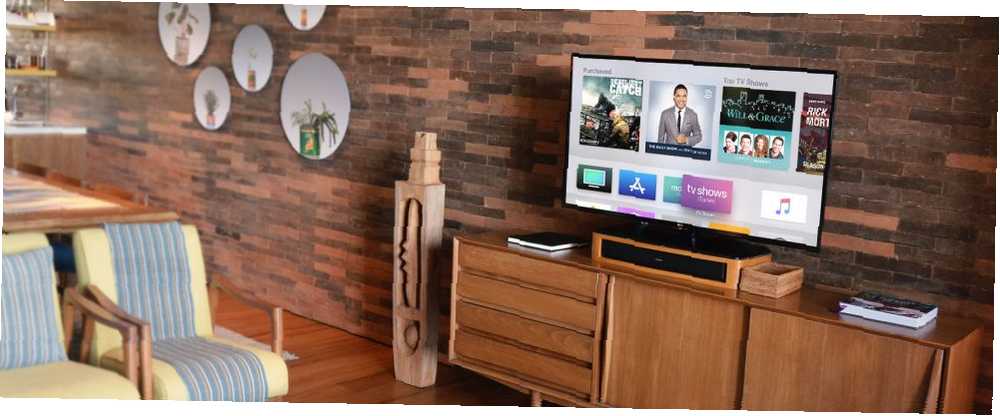
Edmund Richardson
0
2760
51
Siri Remote, Apple TV hakkındaki en iyi şeylerden biridir. Kullanıcıların akış cihazında hızlı ve kolay bir şekilde gezinmelerini ve hatta izlemek için belirli bir film veya TV şovu bulma gibi bir dizi farklı görevi gerçekleştirmek için kişisel asistan Siri'yi kullanmalarını sağlar..
Uzaktan kumanda elinize kolayca sığarken, küçük boyutu pahalı cihazın koltuğun altında veya eşit derecede sinir bozucu bir yerde kaybolmaya eğilimli olmasını sağlar.
Ancak, iyi haber şu ki Apple TV'nizi kullanmak için uzaktan kumandaya ihtiyacınız yok. Bu makalede, Apple TV'nizi kontrol etmenin çeşitli yollarını size göstereceğiz..
Uzaktan Kumanda Olmadan Apple TV Nasıl Kurulur
Siri Remote cihazını kaybettiyseniz veya kurulum sırasında Apple TV'nizle etkileşim kurmanın farklı bir yolunu arıyorsanız, aralarından seçim yapabileceğiniz başka bir seçenek daha vardır..
Apple TV'nizi yalnızca bir Bluetooth klavyeyle kolayca ayarlayabilirsiniz. İşte tüm bütçeler için kablosuz fareler ve klavyeler için en iyi seçeneklerimizden bazılarıdır. Tüm Bütçeler için En İyi 6 Kablosuz Fare ve Klavye Kombini Tüm Bütçeler için 6 En İyi Kablosuz Fare ve Klavye Kombini Masanızdaki ekstra karmaşa ile uğraşmadan oynamak. .
İlk kez yeni bir Apple TV kurarken veya fabrika ayarlarına sıfırladıktan sonra, başlamak için ekranda ilk ekran görünene kadar bekleyin..
Bu ekran görüntülendiğinde, Apple TV'nin yanına bir Bluetooth klavye yerleştirin ve eşleştirme moduna getirin. Bazı durumlarda, Apple TV ekranında klavyeye girebileceğiniz bir kod görünecektir. Bu eşleştirme işlemini tamamlar.

Klavyenin kullanıma hazır olduğunu onaylamak için ekranda bir klavye simgesi yanıp sönecektir. Ekranda hareket etmek için ok tuşlarını ve seçmek için Enter düğmesini kullanın. Bir dil ve ülke seçtikten sonra, Siri uzaktan kumandayı Siri kullanıp kullanmayacağınızı seçmenize izin veren başka bir ekran var..
Ardından, klavyeyi kullanarak veya bir iOS cihazıyla otomatik olarak Wi-Fi ve Apple Kimliği bilgilerini girip girmemeyi seçebilirsiniz. Elinizde bir iPhone veya iPad varsa, iOS cihaz seçeneğini kullanın. Bu, uzun bir Wi-Fi şifresi ve Apple Kimliği bilgisi girmeye çalışırken zamandan ve enerjiden tasarruf etmenizi sağlar.
Bu işlem tamamlandığında, ne zaman bir şifre, konum servisleri, ekran koruyucular, analitik ve daha fazlasına ihtiyaç duyulacağına ilişkin birkaç ekran daha vardır. Bunlardan geçtikten sonra, kurulum tamamlanmıştır ve ana ekranı göreceksiniz..
Apple TV'yi Uzaktan Kumandasız Kullanma
Kurulum tamamlandıktan sonra, uzaktan kumanda olmadan tüm Apple TV deneyiminin keyfini çıkarabilirsiniz. Tek ihtiyacınız olan bir iPhone veya iPad..
Kurulduktan sonra ve iPhone veya iPad'iniz iOS 12 veya üstünü kullanıyorsa, akış cihazını kontrol edebilen bir Kontrol Merkezi widget'ı vardır. Daha önce, iPhone ve iPad'deki Kontrol Merkezini nasıl kullanacağımızı daha önce ayrıntılarıyla açıklamıştık. İPhone ve iPad'deki iOS 11'in Özelleştirilebilir Kontrol Merkezi Nasıl Kullanılır iOS 11'in iPhone ve iPad'deki Kişiselleştirilebilir Kontrol Merkezi Nasıl Kullanılır Dinlediğiniz şarkı için AirPlay çıkışı? Size nasıl gösteririz. .
Apple TV Kontrol Merkezine eklendikten sonra başlamak için simgeye dokunun. Aynı Wi-Fi ağında olduğunuzdan emin olun. Apple TV ekranında görünen bir iPhone veya iPad'e dört basamaklı bir kod girmeniz gerekebilir.
Pencere öğesinin tepesinde, evde birden fazla Apple akış cihazı varsa, hangi Apple TV'yi kontrol edeceğinizi seçersiniz. Apple TV'yi iOS için özel Remote uygulamasıyla da kontrol edebilirsiniz..
Apple TV'nizi uzaktan kumanda olmadan kontrol etme hakkında daha fazla bilgi edinmek istiyorsanız, Apple TV'nizi bir iPhone veya iPad ile nasıl kontrol edebileceğinizi açıklayan bir makale daha önce yayınladık. Apple TV'nizi bir iPhone veya iPad ile Nasıl Uzaktan Kontrol Ederim? Bir iPhone veya iPad ile Apple TV'niz Apple TV'nizin uzaktan kumandasına ihtiyacınız yok çünkü iPhone'unuz her şeyi yapabilir. İPhone'unuzu uzaktan kumanda olarak nasıl kullanacağınızı. .
Uzaktan Kumandasız Bir Apple TV Nasıl Açılır
Apple TV'niz belirli bir süre sonra boşta kalırsa, otomatik olarak uyku moduna geçer. Siri Uzaktan Kumandasını kaybettiyseniz, Apple TV Uzaktan Kumandasını Kaybettiniz mi? Nasıl Değiştirilir Apple TV Remote Kayıp mı? Nasıl Değiştirilir Apple TV'nizin uzaktan kumandasını kaybettiniz mi? Apple TV'yi telefonunuzla nasıl kontrol edeceğinizi ve en iyi Apple TV uzaktan değiştirmelerini göstereceğiz. Apple TV'yi uyandırmak için genellikle bir düğmeye basmanız veya dokunmatik yüzeye tıklamanız gerektiğinden.
Denemek için ilk adım (uzaktan kumandanız yoksa) Remote uygulamasını veya Apple TV Control Center widget'ını kullanmaktır. Sadece sanal kontrol alanına basın ve Apple TV'yi uyandıracak mı bakın.
Bu işe yaramazsa, cihazla ilgili başka tür bir sorun olabilir. Bu durumda en iyi işlem, güç kablosunu Apple TV'nizin arkasından çıkarmak ve ardından tekrar güç kaynağına geri yerleştirmektir. Bu, Apple TV'nizi tamamen yeniden başlatır ve daha sonra bir iPhone veya iPad ile kolayca kontrol edebilmeniz gerekir..
En iyi TV uzaktan kumandası uygulamalarını inceleyin Android ve iPhone için En İyi TV Uzaktan Uygulamaları Android ve iPhone için En İyi TV Uzaktan Uygulamaları Akıllı telefonunuzu kullanarak TV'nizi kontrol etmek için ihtiyacınız olan tek şey Android için bu TV uzaktan kumandası uygulamalarından biridir veya iPhone. diğer cihazlarınız için de.
Apple TV'de Başka Uzaktan Kumanda Kullanma
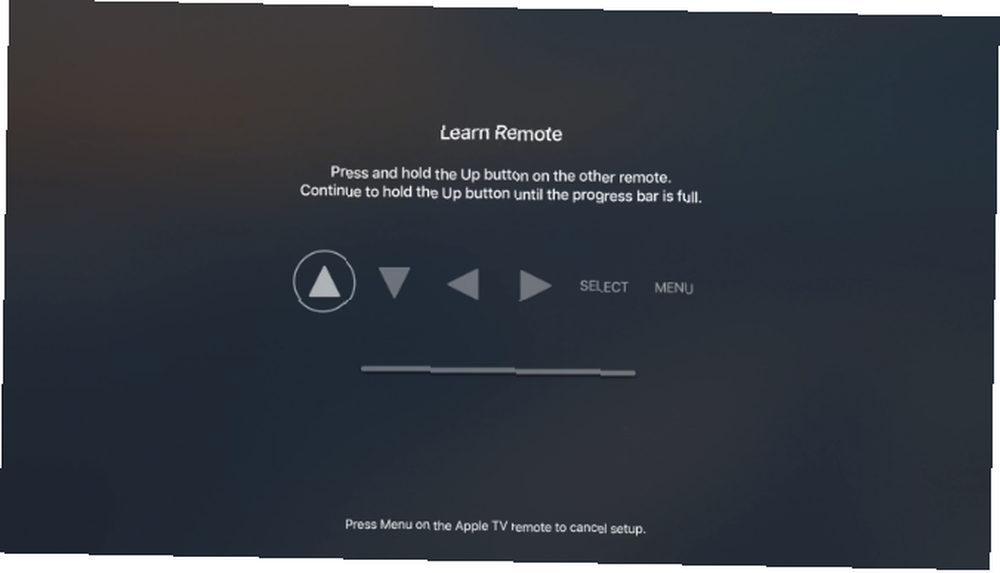
Başka bir kontrol seçeneği üçüncü taraf uzaktan kumanda kullanmaktır. Apple TV ile birkaç adımda bir tane ayarlayabilirsiniz..
İşte adım adım işlem:
- Apple TV'yi uyandırın ve Ayarlar.
- seçmek Uzaktan Kumandalar ve Cihazlar ve sonra Uzaktan Öğren.
- I vur başla işlemi başlatmak için düğmeye.
- Yeni uzaktan kumandayı alın ve Apple TV'ye yönlendirildiğinden emin olun.
- Ekranda, yeni uzaktan kumandadaki karşılık gelen düğmeye basmanızı gerektiren birkaç farklı istem olacaktır. Bunlardan bazıları yön tuşları, Seç ve Menü içerecektir. Apple TV'nin yeni uzaktan kumandayı öğrenmesine yardımcı olmak için, ekrandaki ilerleme çubuğu dolana kadar düğmeyi basılı tutmanız gerekir..
- Bu işlem tamamlandıktan sonra, uzaktan kumandayı daha iyi tanımlamanıza yardımcı olması için özel bir ad da ekleyebilirsiniz..
- O zaman da seçebilirsiniz Oynatma Düğmelerini Ayarla Apple TV'nizin diğer uzaktan kumandadaki oynatma, duraklatma, ileri sarma ve geri sarma düğmelerini öğrenmesine yardımcı olmak için.
Uzaktaki bilgileri bir Apple TV'den silmek de kolaydır. Sadece git Ayarlar ve sonra seç Uzaktan Kumandalar ve Cihazlar. Uzaktan kumandanın adını seçin ve bir sonraki ekranda tuşuna basın. Uzaktan Sil.
Dikkat Edilecek Diğer Apple TV İpuçları
Siri Remote cihazınızı kaybettiyseniz veya yalnızca küçük cihazı kullanmaktan hoşlanmıyorsanız, Apple'ın akış cihazını kontrol etmek ve kurmak için başka seçenekler de vardır. Bir Bluetooth klavyeniz, iOS cihazınız veya başka bir evrensel uzaktan kumandanız varsa, Apple TV'nin ve sunduğu her şeyin tadını çıkarmanız gerekir..
Akış video cihazı hakkında daha fazla bilgi edinmek istiyorsanız Apple TV'nizden en iyi şekilde yararlanmanız için ipuçlarımıza göz atın. Apple TV'nizden en iyi şekilde yararlanmanız için 10 ipucu Apple TV'niz Apple TV'niz var mı? Apple TV’nizden daha fazla yararlanabilmek için bu püf noktalarını bilmelisiniz. .











